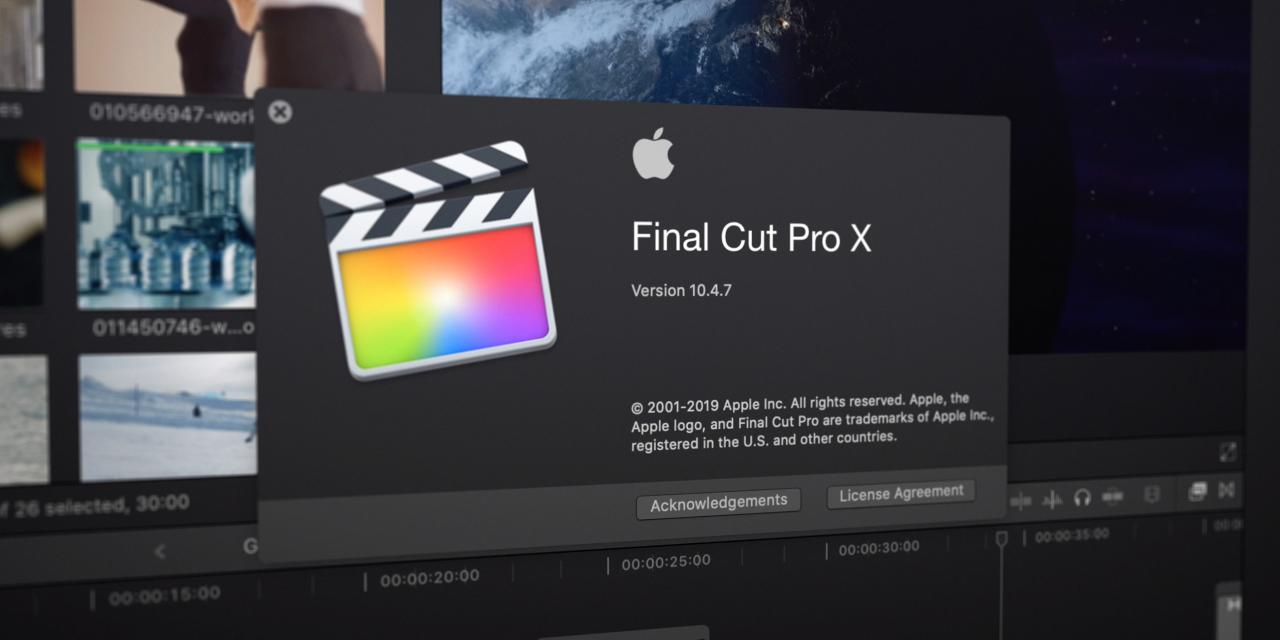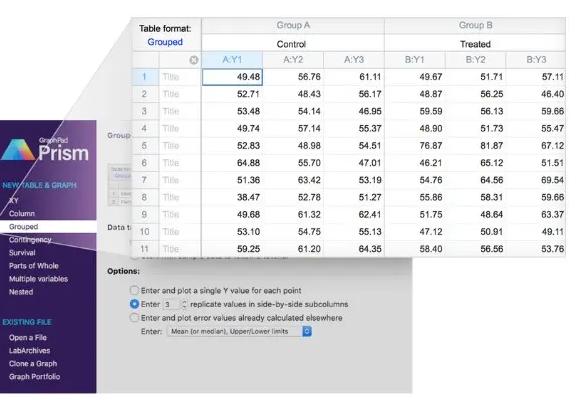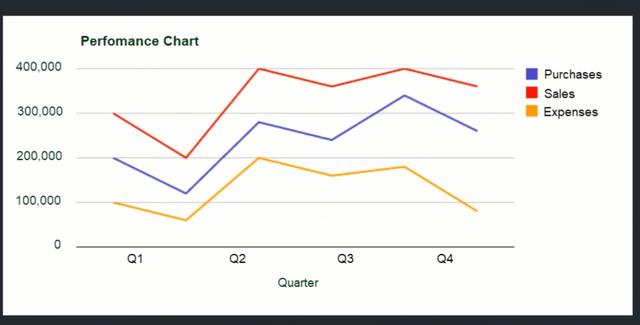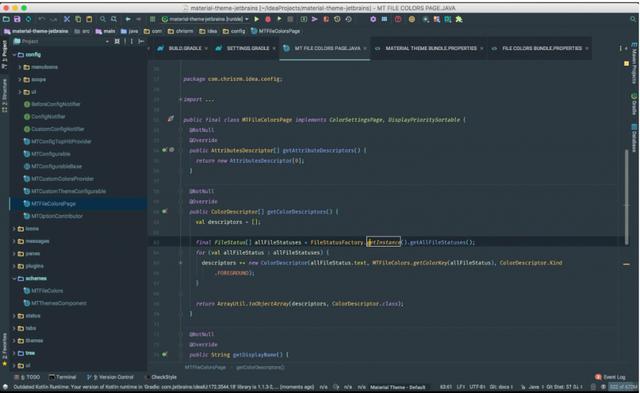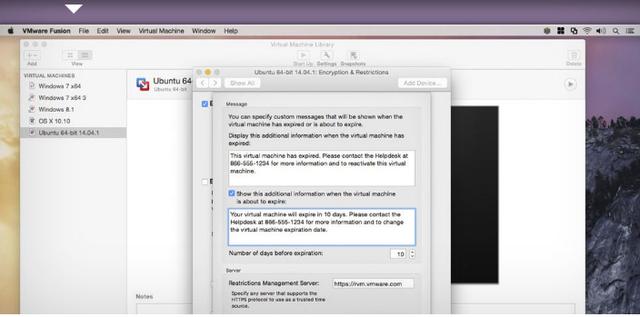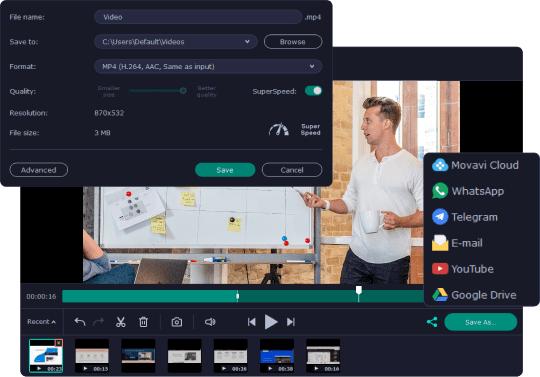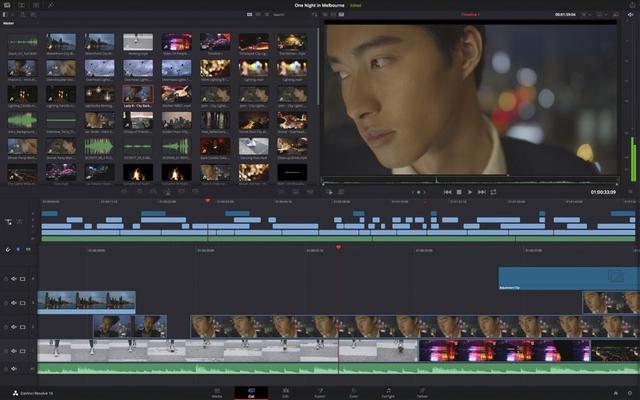人有失手马有失蹄,手残总是难免,不小心删除重要文件?外面随身盘、硬盘救援随便都是近万元以上在喷的,平常资料没在备份的话,要恢复已删除的文件,像是公司的业务文件、音乐、照片或影片,根本是难上加难,今天分享的Disk Drill 可以拯救不小心删除的文件(记得以前也分享过几款软件如:O&O DiskRecovery和EaseUS Data Recovery Wizard,甚至外接式USB 或相机记忆卡都支持,收费原则也是满特别的,收费标准是依照安装时间点,在安装Disk Drill 前删除的要收费,安装Disk Drill 后遗失的文件就可以免费恢复,以这种收费方式,大家还是赶快在悲剧发生之前,先把Disk Drill 下载到电脑中,以备不时之需吧!
Disk Drill安装及使用教程:
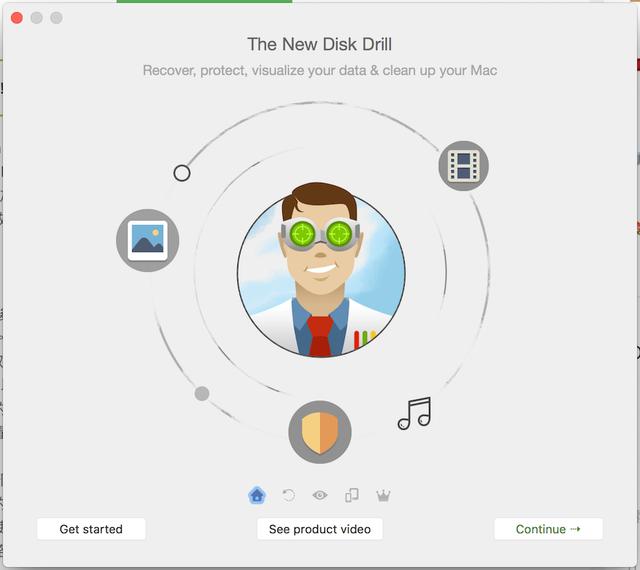
△ 安装完成后,首页是小教程,点击左下方 Get started 开始~
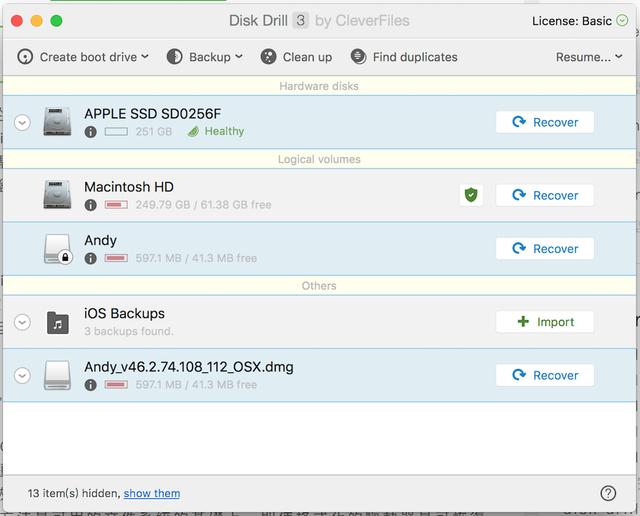
△ 进入主画面之后,Disk Drill 会扫描所有的硬盘,包含随身碟在内,通通会自动跑进来这边,还会显示SSD硬盘的健康状况,看来我的电脑还可以再撑一阵子~点击右方的Recover 之后,Disk Drill 会开始扫描可以恢复的文件。
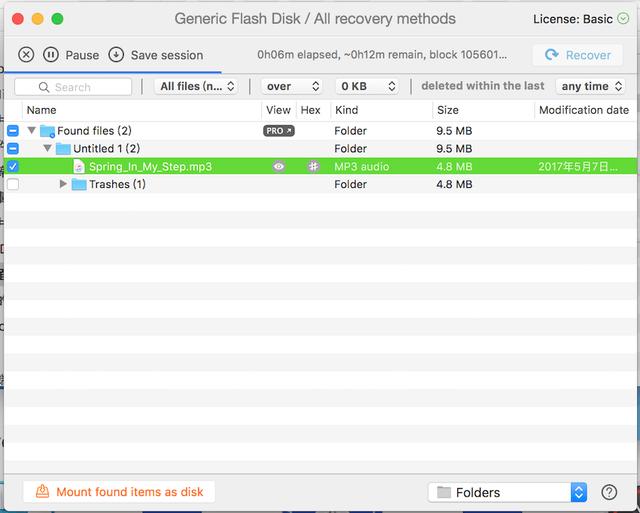
△ 这边我就拿我的 USB 作为示范,删除一首名为 Spring In My Step 的 MP3 文件,并在 Disk Drill 按下 Recover 扫描,扫描结果真的跑出已经删除的 MP3 文件!把文件左方的框框打勾,并按下右上角的Recover(注:Recover 还不能按是因为要等上方的蓝色进度条跑完),一首大约4 分钟的MP3 我大概等了10 分钟才跑完,如果是文件更大的文件,肯定需要更久的时间,不过如果重要资料回的来,花再多时间都值得啊!
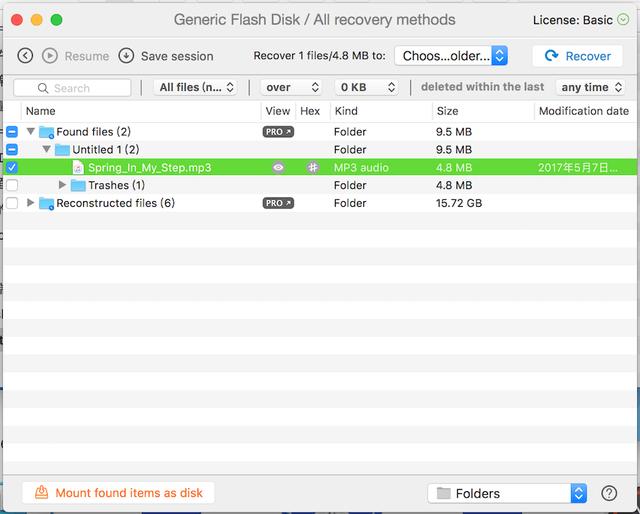
△ 跑完之后右上角的Recover 就可以按下去给它恢复啦,记得文件已经遗失之后,再安装Disk Drill 是要付费才有办法把文件救回来,虽然要付费但还是比外面的文件恢复便宜很多啦,如果不想付费的话就先未雨绸缪立马下载啦!
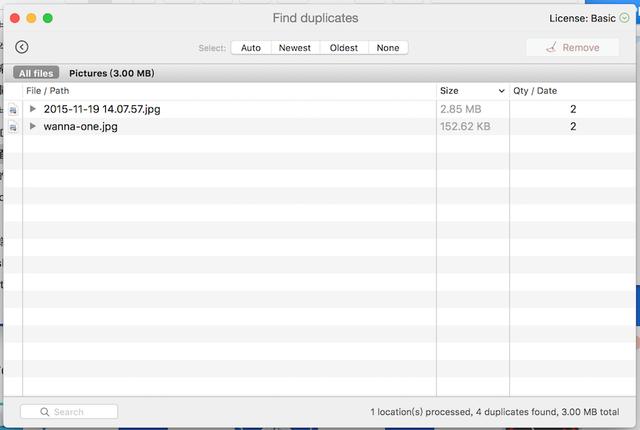
△ Disk Drill 除了文件恢复之外还有一些清理电脑垃圾的功能,像是上图,可以选定特定资料夹,并找出重复文件,选择之后点击右上方 Revmove 就可以啦!
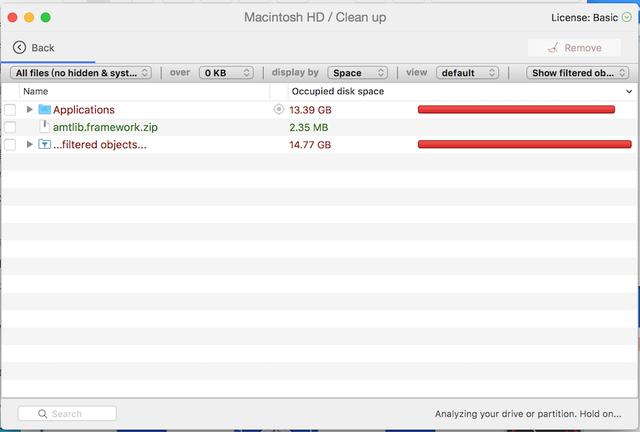
△ 另外一个清理电脑的功能就是直接扫描电脑里面的垃圾文件啦,整体来说,如果在「意外」还没发生前就先安装Disk Drill 的话,Disk Drill 算是一个非常佛心的数据恢复软件,还外加了清理电脑垃圾及备份功能,为了意外发生时可以不用花大钱恢复文件,先下载一波,以备不时之需啦!
Disk Drill安装及使用教程:
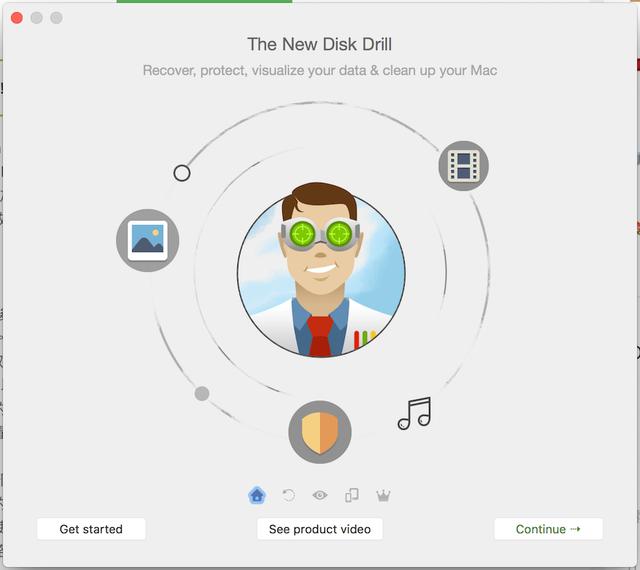
△ 安装完成后,首页是小教程,点击左下方 Get started 开始~
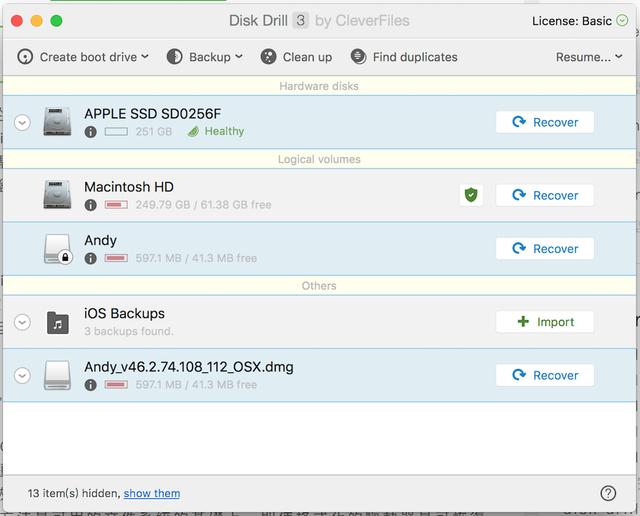
△ 进入主画面之后,Disk Drill 会扫描所有的硬盘,包含随身碟在内,通通会自动跑进来这边,还会显示SSD硬盘的健康状况,看来我的电脑还可以再撑一阵子~点击右方的Recover 之后,Disk Drill 会开始扫描可以恢复的文件。
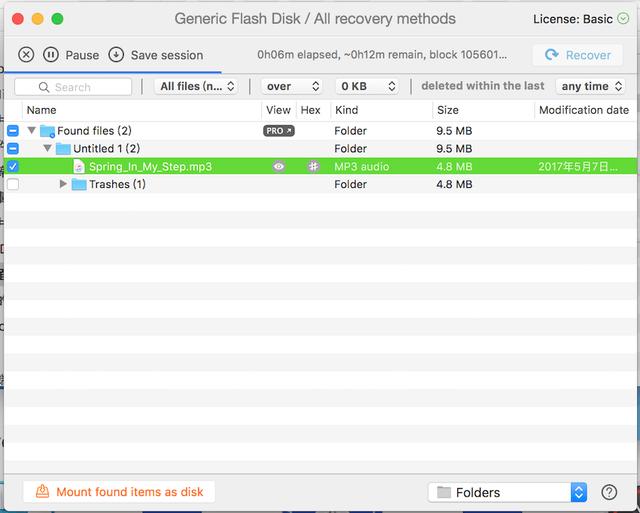
△ 这边我就拿我的 USB 作为示范,删除一首名为 Spring In My Step 的 MP3 文件,并在 Disk Drill 按下 Recover 扫描,扫描结果真的跑出已经删除的 MP3 文件!把文件左方的框框打勾,并按下右上角的Recover(注:Recover 还不能按是因为要等上方的蓝色进度条跑完),一首大约4 分钟的MP3 我大概等了10 分钟才跑完,如果是文件更大的文件,肯定需要更久的时间,不过如果重要资料回的来,花再多时间都值得啊!
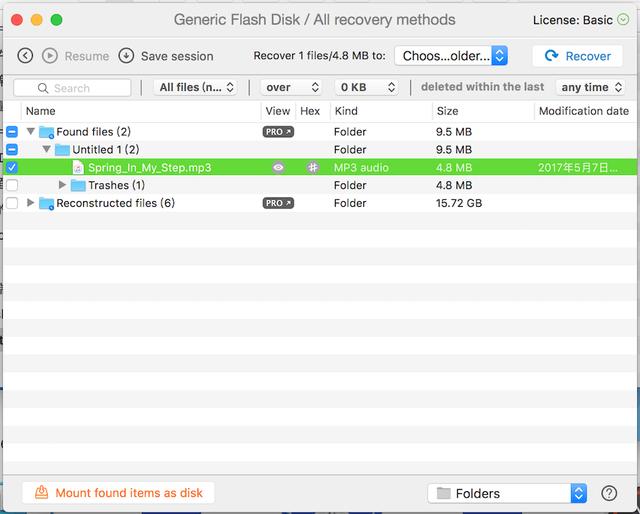
△ 跑完之后右上角的Recover 就可以按下去给它恢复啦,记得文件已经遗失之后,再安装Disk Drill 是要付费才有办法把文件救回来,虽然要付费但还是比外面的文件恢复便宜很多啦,如果不想付费的话就先未雨绸缪立马下载啦!
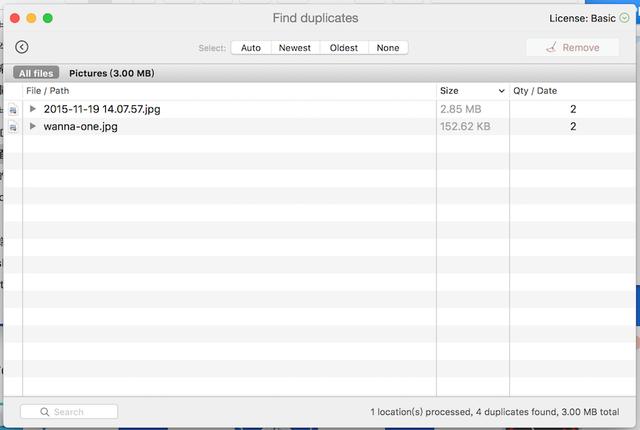
△ Disk Drill 除了文件恢复之外还有一些清理电脑垃圾的功能,像是上图,可以选定特定资料夹,并找出重复文件,选择之后点击右上方 Revmove 就可以啦!
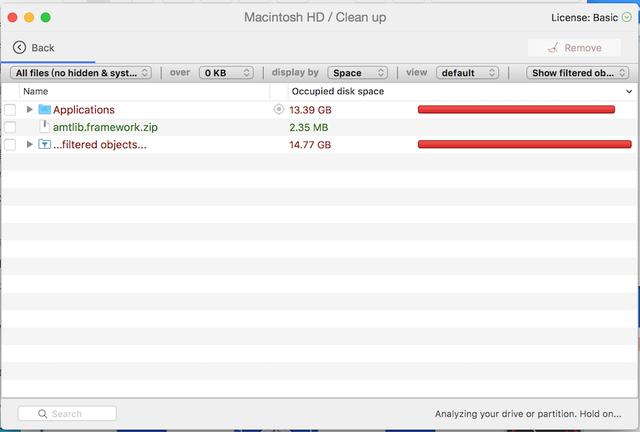
△ 另外一个清理电脑的功能就是直接扫描电脑里面的垃圾文件啦,整体来说,如果在「意外」还没发生前就先安装Disk Drill 的话,Disk Drill 算是一个非常佛心的数据恢复软件,还外加了清理电脑垃圾及备份功能,为了意外发生时可以不用花大钱恢复文件,先下载一波,以备不时之需啦!
下载地址
有问题?点击报错+投诉+提问

 普通下载
普通下载